このトピックでは、イメージを使用してファイル ゲートウェイのオンプレミス コンソールをデプロイする方法について説明します。イメージのダウンロード、イメージのインストール、ネットワーク構成、ゲートウェイのアクティブ化などのタスクが含まれます。
前提条件
Alibaba Cloud アカウントを登録し、実名認証を完了している必要があります。
説明関連操作のために Cloud Storage Gateway コンソールにログインするには、Resource Access Management で RAM アカウントを作成することをお勧めします。
Cloud Storage Gateway がアクティブ化されている必要があります。Cloud Storage Gateway コンソール に初めてログインする場合は、画面の指示に従ってアクティブ化してください。
Alibaba Cloud AccessKey ペアが作成されている必要があります。プロフィール ページにアクセスして、AccessKey ペアを取得できます。
背景情報
Cloud Storage Gateway(CSG)を使用すると、データセンターにゲートウェイをデプロイできます。VMware vSphere、Hyper-V、Kernel-based Virtual Machine(KVM)のプラットフォームに、ファイル ゲートウェイのオンプレミス コンソールをデプロイできます。デプロイ前に、CSG コンソールで対応するゲートウェイ イメージをダウンロードしてください。
ゲートウェイ V1.0.30 以降の OVA イメージは、vCenter v6.0 以降の Web クライアントにのみデプロイできます。
CSG コンソールからダウンロードしたイメージは、ECS インスタンスにインポートできません。
仮想マシンのハードウェア要件
オンプレミス ファイル ゲートウェイがデプロイされる仮想マシンは、次の要件を満たしている必要があります。
仮想マシンに 4 つの vCPU が搭載されている。
仮想マシンに少なくとも 8 GB のメモリが搭載されている。
仮想マシンに少なくとも 100 GB のディスク容量がある。ディスク容量は、CSG イメージのインストールとシステム データの保存に使用されます。
各キャッシュ ディスクのサイズは 40 GB 以上である必要があります。I/O パフォーマンスを最適化するために、仮想マシンでシックプロビジョニングされたキャッシュ ディスクを使用することをお勧めします。
インストール方法
インストール方法とインストール ファイルは、ハイパーバイザーによって異なります。オンプレミス ファイル ゲートウェイを作成するときに、インストール ファイルを取得できます。
ハイパーバイザー | インストール方法 | インストール ファイル形式 |
VMware vSphere | OVA イメージをインポートします。 | ova |
KVM | virt-manager を開き、QCOW2 ファイルを使用します。 | qcow2 |
Hyper-V | VHD ファイルをインポートします。 | vhd |
ステップ 1: イメージをダウンロードする
[ゲートウェイ情報] ステップで、次の表に記載されているパラメーターを構成し、[次へ] をクリックします。
パラメーター
説明
名前
ゲートウェイの名前を指定します。
名前は 1 ~ 60 文字で、文字、数字、アンダースコア(_)、ハイフン(-)、ピリオド(.)を含めることができます。文字で始める必要があります。
ロケーション
[オンプレミス] を選択します。
リージョン
ファイル ゲートウェイのリージョンを選択します。
タイプ
ゲートウェイのタイプ。[ファイル ゲートウェイ] を選択します。
[課金情報] ステップで、次の表に記載されているパラメーターを構成し、[次へ] をクリックします。
パラメーター
説明
課金方法
[従量課金] または [サブスクリプション] を選択します。詳細については、「課金対象項目と課金方法」をご参照ください。
[サブスクリプション] を選択した場合、ファイル ゲートウェイの作成後にサブスクリプション購入ページにリダイレクトされます。支払いを完了してください。詳細については、「ゲートウェイを購入する」をご参照ください。
有効期限ポリシー
ゲートウェイの有効期限ポリシーを選択します。[従量課金に切り替える] または [リリース] を選択できます。
[イメージのダウンロード] ステップで、必要なイメージをオンプレミス マシンにダウンロードします。
ステップ 2: イメージをインストールする
イメージをダウンロードしたら、そのイメージを使用してファイル ゲートウェイをデプロイします。詳細については、「データセンターにゲートウェイをデプロイする方法」をご参照ください。
ステップ 3: ネットワーク設定を構成する
ゲートウェイ イメージをインストールした後、ゲートウェイの CLI でゲートウェイの IP アドレスを構成できます。
ファイル ゲートウェイのオンプレミス コンソールを起動し、仮想マシンの Linux ターミナルを開きます。
ユーザー名とパスワードを入力して、ゲートウェイ CLI にログインします。
デフォルトのユーザー名は root、デフォルトのパスワードは Alibaba#sgw#1030 です。
言語を選択します。
英語を選択します。
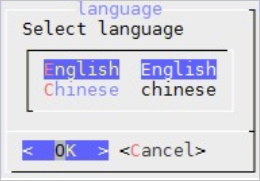
[ネットワークの構成] を選択して、ネットワーク設定を構成します。
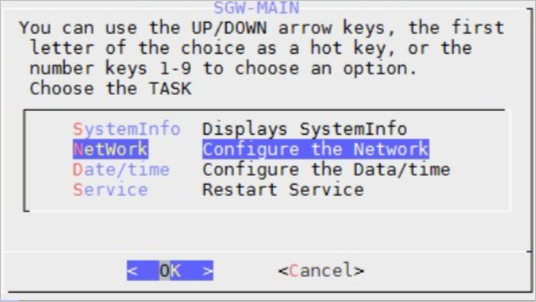

[静的 IP アドレスを使用する] を選択して、IP アドレスを指定します。
説明Netmask フィールドの値は 1 ~ 32 です。たとえば、サブネット マスクが 255.255.255.0 の場合は 24 と入力します。

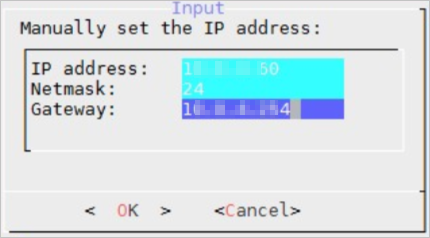
[DNS の構成] を選択し、ドメイン ネーム システム(DNS)サーバーの IP アドレスを入力します。
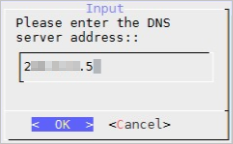
[ネットワーク テスト] を選択し、ネットワーク構成の結果を確認します。
次のメッセージは、ネットワーク設定が構成されていることを示しています。
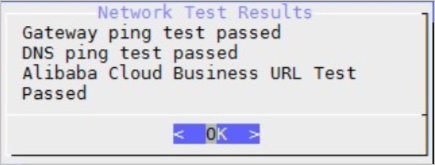
[日付/時刻の構成] を選択し、Network Time Protocol(NTP)サーバーを構成します。
説明デフォルトでは、ntp.aliyun.com にある Alibaba Cloud NTP サーバーが使用されます。[ローカル時間] を選択してローカル時間を指定することもできます。ローカル時間は Alibaba Cloud の時間と同期する必要があります。

ステップ 4: ゲートウェイをアクティブ化する
CSG コンソール にログインします。
ファイル ゲートウェイをアクティブ化します。
アクティブ化するファイル ゲートウェイを見つけ、「操作」列の [証明書のダウンロード] をクリックして、証明書をコンピューターにダウンロードします。
ブラウザを開きます。ブラウザのアドレスバーに
https://<ファイル ゲートウェイの IP アドレス>と入力して、ファイル ゲートウェイのオンプレミス コンソールにアクセスします。[cloud Storage Gateway の登録] ページで、次の設定を構成し、[送信] をクリックします。
証明書のアップロード: [証明書のアップロード] をクリックして、アップロードする証明書を選択します。
説明CSG コンソールに初めてログインする場合は、Alibaba Cloud アカウントの AccessKey ペアを入力する必要があります。プロフィール ページ にアクセスして、AccessKey ペアを取得できます。
アクセス キー ID: Alibaba Cloud アカウントの AccessKey ID を入力します。
アクセス キー シークレット: Alibaba Cloud アカウントの AccessKey シークレットを入力します。
ユーザー名: ファイル ゲートウェイのオンプレミス コンソールにログインするために使用するユーザー名を指定します。
パスワード: ファイル ゲートウェイのオンプレミス コンソールにログインするために使用するパスワードを指定します。
パスワードの確認: 指定したパスワードを確認します。
ファイル ゲートウェイをアクティブ化したら、ファイル ゲートウェイのオンプレミス コンソールにログインします。
関連操作
[ゲートウェイ] ページでは、次の操作も実行できます。
操作 | 手順 |
ゲートウェイの削除 | ファイル ゲートウェイを見つけ、「操作」列の [削除] をクリックします。 説明 従量課金制のファイル ゲートウェイのみ削除できます。 |
ゲートウェイの名前変更 | ゲートウェイを見つけ、「操作」列の を選択します。 |
サブスクリプションに切り替える | 従量課金制ゲートウェイを作成した後、課金方法を従量課金制からサブスクリプションに切り替えることができます。 をクリックして、サブスクリプション ページに移動します。詳細については、「課金方法を従量課金制からサブスクリプションに切り替える」をご参照ください。 |
パスワードをリセットする | ファイル ゲートウェイを見つけ、 をクリックします。 |